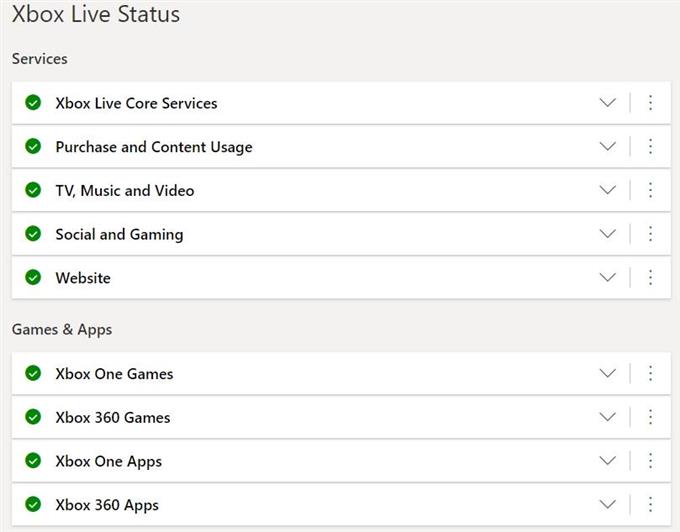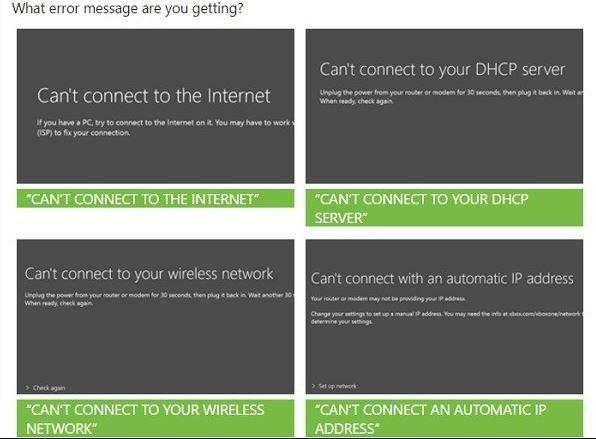Vaikka Xbox Onea voidaan käyttää offline-tilassa, monista sen tärkeimmistä ominaisuuksista nautitaan parhaiten, kun se on yhteydessä Internetiin tai Liveen. Suurimmalle osalle heidän verkkokokemuksestaan saadaan yleensä iloa, mutta muutama voi toisinaan kohdata yhteysongelmia Xbox One -konsolissaan ajoittain. Jos sinulla on yhteysongelma omassa konsolissa, tämän vianetsinnän pitäisi olla apua.
On olemassa kaksi yleistä yhteysongelmaa:
- ei voi muodostaa yhteyttä
- huonontunut yhteys (hidas tai ajoittainen)
Toivomme, että voimme auttaa sinua korjaamaan kaikki Live- tai Internet-ongelmat tämän viestin avulla.
Xbox One -yhteysongelmien syyt
Alla on joitain yleisimpiä syitä siihen, miksi Xbox One -sovelluksella voi olla yhteysongelmia. Jotta tunnistaa oman ongelmasi syy, joudut suorittamaan vianetsintävaiheet.
Xbox Live -palvelin ei ole käytössä.
Jos pystyit pelaamaan verkossa ilman ongelmia aiemmin, on mahdollista, että Xbox Live -palvelimissa saattaa olla ongelma. Näin voi tapahtua ajoittain, ja sinun on odotettava, kunnes ongelma on ratkaistu. Äskettäin julkaistut pelit saattavat olla alttiita palvelinongelmiin, vaikka vanhoissa, vakaissa julkaisuissa saattaa esiintyä myös ongelmia.
Palvelinongelmat ilmaistaan yleensä näytön virheistä, joten ole vain kärsivällinen ja yritä pelata toista peliä, jos kohtaat palvelimen ongelmaa nykyisessä pelissäsi.
Koti kotiverkon laitteessa.
Jotkut Xbox One -yhteysongelmat johtuvat modeemin tai reitittimen ongelmasta. Reitittimet, joissa on vanhentunut firmware, eivät välttämättä toimi odotetulla tavalla, ennen kuin päivität.
Joissain tapauksissa modeemin tai reitittimen fyysiset vahingot voivat johtaa täydelliseen Internet-yhteyden katkeamiseen.
Voit vianmääritys kotilaitteistasi, jos Xbox Live -palvelinongelmia ei ole tällä hetkellä käynnissä.
Xbox One -konsoliongelma.
Itse konsolin ongelma voi aiheuttaa hitaita tai ajoittaisia yhteysongelmia. Syy tähän tilanteeseen voi vaihdella Xbox One -sovelluksen tai laitteiston kunnosta riippuen.
Jos et yhdistä konsoliasi Internetiin koko ajan, muista pitää sen pelit ja ohjelmistot päivitettyinä vähentääksesi ohjelmistovirheiden mahdollisuuksia.
Laitteiden suhteen sinun on käsiteltävä Xbox One -konsolia puhelimesi tapaan. Sisäiset komponentit voivat helposti hajottaa, jos konsoli altistuu säännöllisesti elementeille tai jos se osuu johonkin kovaan (tai putoavaan).
Xbox One -yhteysongelmien vianetsintä
Alla on vianetsintävaiheet, jotka sinun on tehtävä korjataksesi kaikki yhteysongelmat, joita Xbox One -laitteessasi ilmenee.
Varmista ennen aloittamista, että Xbox Live -tilisi on aktiivinen eikä sitä ole kielletty. Verkkopelien tai moninpelejen pelaaminen edellyttää, että sinulla on Xbox Live Gold -tilauksesi. Jos sinulla on ongelma pelata pelejä verkossa, tarkista, että tililläsi on ensisijainen premium-tilaus.
- Tarkista Xbox Live -palvelun tila.
Siirry viralliselle Xbox Live -palvelimen tila -sivulle nähdäksesi, onko tällä hetkellä katkoksia. Muista tarkistaa kaikki kohteet nähdäksesi, johtuuko yhteysongelmasi tiettyyn palveluun liittyvä ongelma.
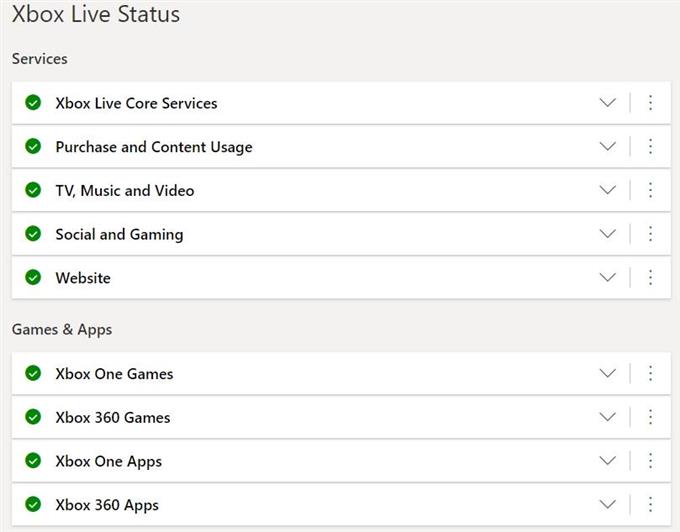
- Tarkista virhekoodi tai viesti.
Saatko virhekoodin tai viestin? Kirjoita muistiin koodi tai virhe ja tee nopea Google-haku tietokoneesta tai älypuhelimesta. Jotkut koodit saattavat viitata joihinkin verkkoratkaisuihin, kuten myös muut pelaajat kokevat ne.

- Varmista, että langaton verkko on toiminnassa ja toimii (jos wifi).
Onko sinulla ongelmia Xbox One-wifi-laitteesi kanssa? Jos teet niin, yritä tarkistaa, toimiiko langaton verkkosi muiden langattomien laitteiden kanssa. Jos muut laitteet eivät myöskään pysty muodostamaan yhteyttä, sinun on suoritettava wifi-vianetsintä korjataksesi ongelma Xboxissa. Haluat ehkä saada Internet-palveluntarjoajalta apua ongelman selvittämiseksi.

- Käynnistä konsoli.
Xbox Onen käynnistäminen uudelleen voi joskus korjata yhteysongelmat.
-Xbox-laitteellasi, spaina ja pidä Xbox-painike kunnes sen takana oleva valo sammuu (noin 5 sekuntia). Tämän pitäisi sammuttaa konsoli.
-Kun Xbox on katkennut, irrota virtajohto ja odota 2 minuuttia.
-Kytke kaikki kaapelit takaisin ja käynnistä Xbox One.
Näiden vaiheiden tulisi tyhjentää verkkokortti, puhdistaa välimuisti ja päivittää järjestelmä yleensä.
- Käynnistä modeemi / reititin.
Jos Xbox One jatkaa katkaisemista satunnaisesti uudelleenkäynnistyksen jälkeen, seuraava asia, jonka haluat tehdä, on käynnistää modeemi / reititin. Sammuta modeemi / reititin ja irrota se pistorasiasta noin 30 sekunniksi. Käännä sen jälkeen takaisin ja tarkista, onko ongelma uudelleen konsolissa.

- Suorita verkkotesti.
Jos kotisi Internet toimii, hyvä tapa diagnosoida Xbox One -yhteysongelma on suorittaa Internet-yhteystesti. Näin:
-Paina säätimen painiketta xbox -painike avataksesi oppaan.
-valita järjestelmä.
-valita asetukset.
-valita yleinen.
-valita Verkkoasetukset.
-valita Testaa verkkoyhteys.
Testin suorittamisen jälkeen sinun pitäisi saada yleinen suunta ongelman sijaintipaikan tunnistamiseksi.
- Kytke konsoli johtimella.
Jos luotat wifi-yhteyteen pelaamisen aikana ja ongelma ei ole kadonnut tässä vaiheessa, bändituen ratkaisu, jota voit kokeilla, on kytkeä konsoli suoraan modeemiin. Varmista, että käytät tähän tarkoitukseen tunnettua toimivia Ethernet-kaapeleita.

- Tarkista, onko yhteys hidas.
Jos sinulla on viiveitä, jäätymistä tai hitaita yhteysongelmia, noudata tätä artikkelia:
Kuinka korjata Xbox One Slow Game tai App Downloads. - Tarkista ajoittainen yhteysongelma.
Jos Xbox One -sovelluksesi katkaisee edelleen yhteyden Internetiin tai Liveen, lue tässä artikkelissa, miten voit korjata ongelman:
Mitä tehdä, jos Xbox One jatkaa katkaisemista | Aloitettu Live. - Korjaa NAT-ongelmat.
Jos sinulla on vaikeuksia liittyessään juhliin tai moninpelissä, sinulla voi olla NAT-ongelma käsillä. Voit käydä virallisella Xbox-tukisivulla korjataksesi ongelmasi.
Hanki apua meiltä.
Onko sinulla ongelmia puhelimellasi? Ota rohkeasti yhteyttä käyttämällä tätä lomaketta. Yritämme auttaa. Luomme videoita myös niille, jotka haluavat seurata visuaalisia ohjeita. Vianmääritys käy androidhow Youtube -kanavassa.